iPad:SIMカードの挿入または取り外し方法
このチュートリアルでApple iPadのSIMカードにアクセスする方法を学びましょう。
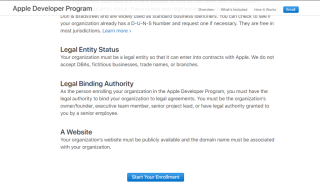
あなたが開発者またはiOS愛好家であり、エキサイティングな新機能を試すためにiOS 13をインストールしようとしているなら、あなたは正しい場所に来ました。同社はiOSのベータ版をリリースしました。特に、開発者が新しいバージョンと互換性のあるソフトウェアを作成するためにリリースされました。
先に進む前に、アップデートを受け取るiPhoneおよびiPodのモデルをお知らせください。
iPhone
iPod touch
iOS13の開発者向けベータ版をダウンロードしましょう。
方法1:
iOS 13を入手するには、まずApple DeveloperProgramに登録する必要があります。始めるために必要なものは次のとおりです。
ステップ1:移動にAppleデベロッパプログラムのWebサイト]と[登録]をクリックして、右上に位置しています。

ステップ2:開発者プログラムに参加する必要があります。開発に不慣れな人は無料です。したがって、AppleIDと2FAでサインインする必要があります。

ステップ3: [登録の開始]をクリックします。
ステップ4: Apple IDでサインインし、画面の指示に従います。
ステップ5:条件に同意し、[送信]をクリックします。次に、次のページで、次のようにアプリを開発します–ドロップダウンから目的のオプションを選択します。

ステップ6:次に、連絡先情報と住所の入力を求められます。入力した情報を確認するページが表示されます。情報を再確認して、[続行]をクリックします。
ステップ7: Appleの開発者プログラムに登録するために99ドルを支払うことに進みます。

登録したら、Developerアカウントにサインインし、Apple Developer Downloadsサイトにアクセスして、iOS13ベータ版をダウンロードします。
先に進む前に、iPhoneをバックアップする必要があります。iPhoneをバックアップするには、次の手順に従います。
注:[バックアップ]で、[自動バックアップ]が[このコンピューター]に設定されていることを確認してください。
バックアップが作成されたら。iTunesの環境設定->デバイスに移動します。Controlで作成したバックアップを見つけます。それをクリックしてドロップダウンを取得し、[アーカイブ]を選択します。
バックアップのアーカイブの背後にある目的は、バックアップがiOS13バックアップによって上書きされないようにすることです。
関連項目:-
アクティベーションロックを無効にしてオフにする方法... iPhoneまたはその他のiOSデバイスの販売を計画している場合は、アクティベーションロックを無効にしてオフにする必要があります...
iPhoneでiOS13ベータ版を入手する時が来ました:
注:続行するには、Macに最新バージョンのiTunesとXcode11ベータ版がインストールされている必要があります。
ステップ1:https://developer.apple.com/に アクセスし、[検出]をクリックします。
ステップ2:右上隅にあるオペレーティングシステムボタンのリストからiOSを選択します。
ステップ3:[ダウンロード]をクリックします。
ステップ4:ここで、サインインするにはAppleの開発者IDを入力する必要があります。
ステップ5:iOS 13ベータセクションを見つけて、復元イメージをダウンロードします。
ステップ6:デバイスに適したiOS復元イメージをクリックします。
ステップ7:ベータソフトウェアの上部にある[アプリケーション]をクリックします。
ステップ8:Xcode 11の横にある[ダウンロード]ボタンをクリックし、Xcode11がダウンロードされるまで待ちます。
ステップ9:iTunesを見つけ、Lightningケーブルを使用してiPhoneをMacに接続します。
ステップ10:iTunesウィンドウでiPhoneアイコンを見つけてクリックします。iPhoneにiPhoneのパスワードを入力するように求められる場合があります。
ステップ11:MacからOptionキーを押したまま、[アップデートの確認]をクリックします。
ステップ12:iOS13復元イメージを見つけてクリックし、[開く]をクリックします。
これで、iOS13がiPhoneにインストールされます。このプロセスには数分かかります。プロセスが完了するまで、iPhoneをMacから切断しないでください。
方法2:iOS開発者ベータ版を無線で入手する
OTAを使用してiOSベータ版をインストールする場合は、次の手順に従います。
iPhoneが再起動してiOSがインストールされます。辛抱強く、魔法を起こさせてください。
デバイスが起動すると、iPhoneでiOS13ベータ版が実行されます。ただし、iOSの使用を開始する前に、[続行]をクリックしてAppleIDパスワードを入力する必要があります。[はじめに]が表示された次の画面が表示されるまで、数分かかります。[開始]をタップします。
これで、iPhoneでiOS 13ベータ版を入手し、新しいバージョンのiOSを探索し、WWDC2019で発表されたすべての最新機能を確認できます。
注:一部の機能は、公式アップデートの前に正常に機能しない可能性があるため、がっかりしないでください。
このチュートリアルでApple iPadのSIMカードにアクセスする方法を学びましょう。
この記事では、Apple iPhoneで地図ナビゲーションとGPS機能が正常に動作しない問題を解決する方法について説明します。
デバイスのキーボードの小さなキーの使用に問題がありますか? iPhone と iPad のキーボードを大きくする 8 つの方法を紹介します。
iPhone および iPad の Safari で「接続がプライベートではありません」を解消する方法をお探しですか?そのための 9 つの方法については、記事をお読みください。
Apple Music でお気に入りの曲が見つかりませんか? Apple Music の検索が機能しない場合に役立つガイドは次のとおりです。
iOS 17には、既存のリマインダーについて事前に通知を受け取ることができる新しい早期リマインダー機能があります。早めのリマインダーを分、時間、日、週、または数か月前に設定できます。
iPhone で iMessage が配信されないエラーを修正するための包括的なガイドです。その解決策を9つご紹介します。
WhatsApp用のアプリがない中でも、Apple WatchでWhatsAppを快適に利用する方法について詳しく解説します。
iPhoneユーザーがPixelBudsを使用する方法と、Android専用機能を見逃すことについて説明します。
Apple Photos は写真を顔を認識して整理しないのでしょうか?問題を解決するためのトラブルシューティングのヒントをいくつか紹介します。







